很多小伙伴在使用WPS表格处理数据信息的时候,常常需要引用其它表格的内容,很多小伙伴采用复制粘贴的方式来操作,但是却不知道在WPS表格中也隐藏着这样一个功能,下面我们就来给大家讲讲如何在WPS表格中快速的导入其它表格的数据内容。

首先,我们打开一张表格,选择数据菜单栏下的导入数据工具,如下图:
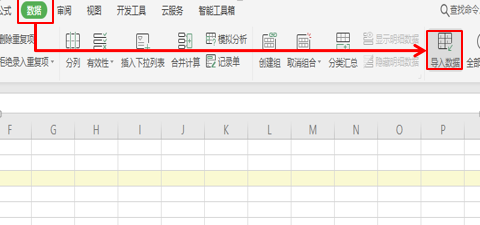
然后系统调出选择数据源对话框,我们点击里面的选择数据源工具按钮,如下图:
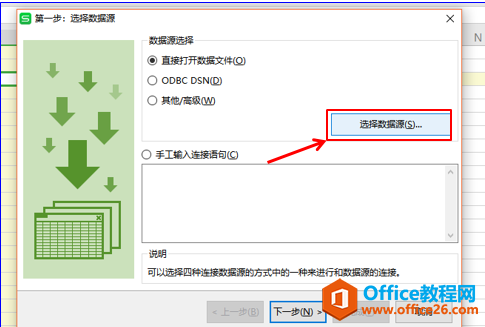
然后在打开的文件中选择要插入的内容表格,如下图:
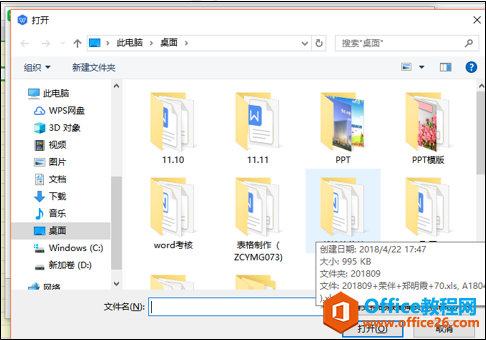
如何在WPS表格中插入数据透视图
经常使用WPS表格的小伙伴们都知道,在WPS表格中隐藏着很多的功能,我们的使用率也只不过是百分之三十,大部分功能我们都不太会用,比如插入数据透视图,小伙伴们平时基本不用,也不会
回到选择数据源窗口后,我们点击下一步,如下图:
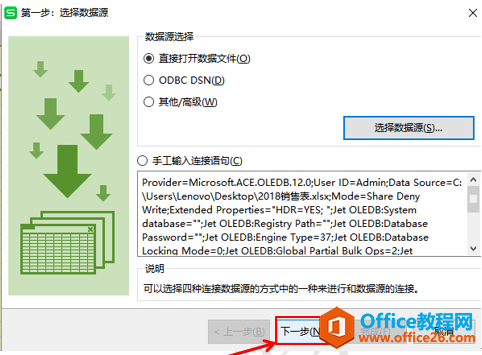
然后,系统进入第二步,选择表和字段,我们选择左边的任何一个字段,点击中间的向右的双箭头,自动就会自动跳到右边,点击下一步,如下图
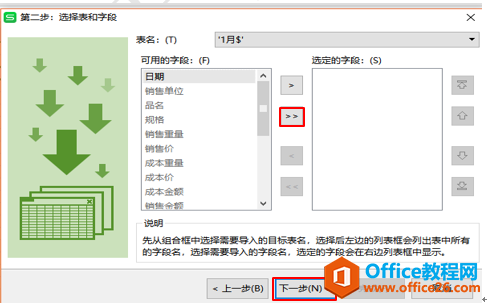
系统进入第三步,数据的筛选和排序,我们在排序下面选择按哪个字段进行排序,还可根据自己的需要进行条件的筛选,点击选择按哪个字段筛选,条件是什么,数据是多少,如下图:
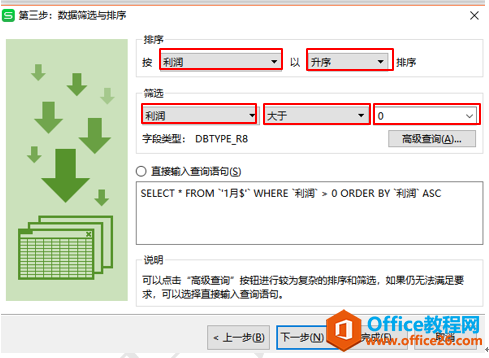
所有的设置好后,直接点击下一步,最后点击完成,系统会调出一个对话框,在选择导入数据的放置位置,如下图:
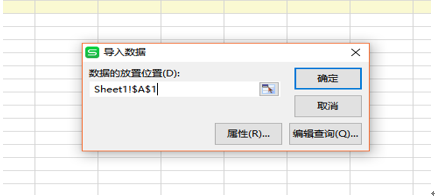
这个时候我们直接用鼠标点选需要导入数据的位置就行了,点击确定后,我们之前设置的所有条件的数据就会被自动导入到这个表格当中。如下图:
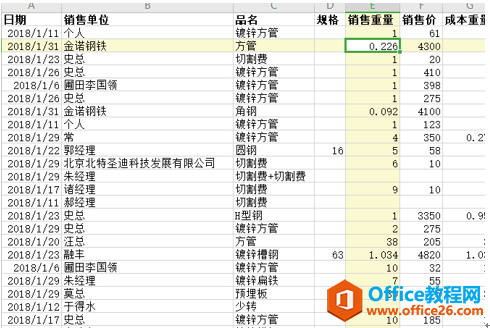
如何在WPS文字中实现红头文件效果
在一些特殊的部门,常常会需要利用WPS文字制作一些内部的红头文字,以表示该文件的重要性和可行性,但是很多小伙伴不知道怎么设置,所以有些小伙伴会选择到网上下载一些红头文件的模



